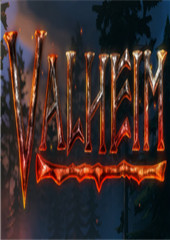如何重装声卡驱动?
时间:2020-10-17 16:51:16
有些朋友不清楚声卡驱动损坏该如何解决?当然是重新安装声卡驱动,那么我们要怎么重装声卡驱动呢?有人说跟安装系统那么繁琐,其实很简单,下面我们详细说下重装声卡驱动的方法。
1、首先卸载本机的声卡驱动,接着右键点击“我的电脑”,选择“属性”,在弹出“属性”窗口中选择“硬件”选项。如下图所示:
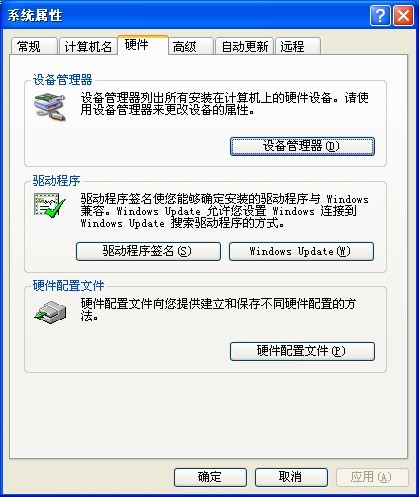
2、接下来点击“设备管理器”选项。如下图所示:
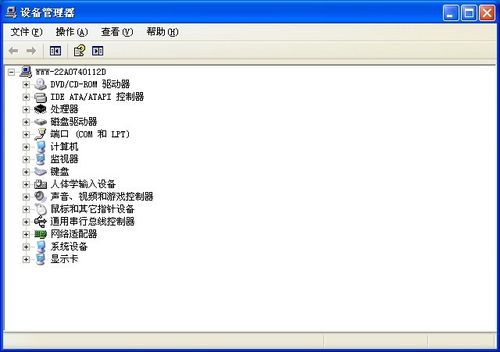
3、然后找到“声音、视频和游戏控制器”现象,点左边加号,列出声卡相关的驱动程序。蓝色部分为本机声卡的主驱动程序,其它是一些辅助声卡的驱动程序。如下图所示:
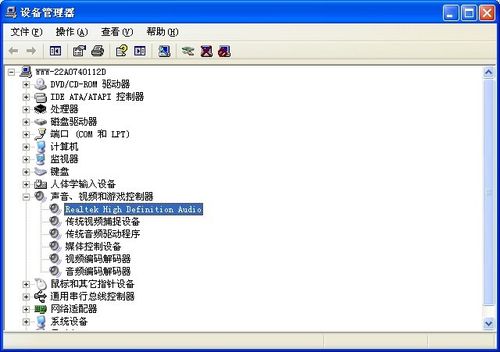
4、右键点击主驱动程序点“更新驱动程序”,弹出驱动程序更新窗口。如下图所示:
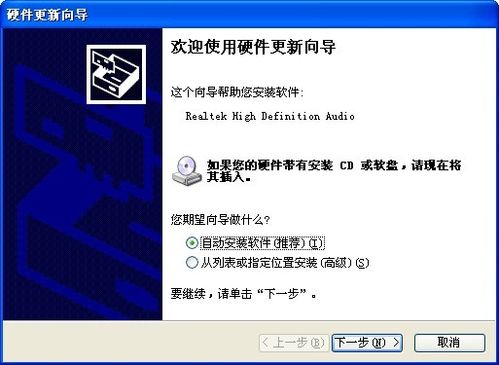
5、选择“自动安装软件”选项,系统会自己查找系统保存的驱动备份,根据备份文件更新现在的驱动程序,系统找到后自动更新,最后点击完成即可,如果查找不到的话要重新用光盘安装一次驱动程序。如下图所示:
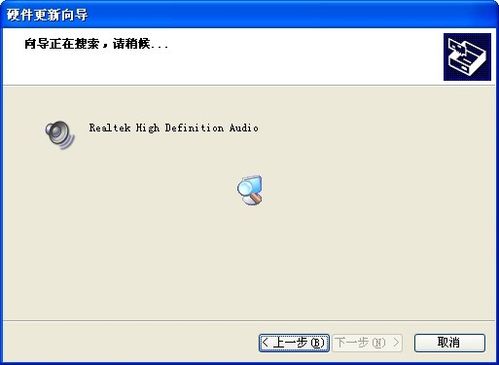
6、选择“从列表或指定位置安装”可以快速定位到驱动程序,适合于对电脑比较熟悉的朋友操作。在这里主要是选择“驱动路径”或者是直接选择系统安装的驱动程序。如果在电脑指定路径的话,系统会去搜索指定的移动媒体或者是文件位置,同样找到后会直接安装,然后点击完成退出。如下图所示:
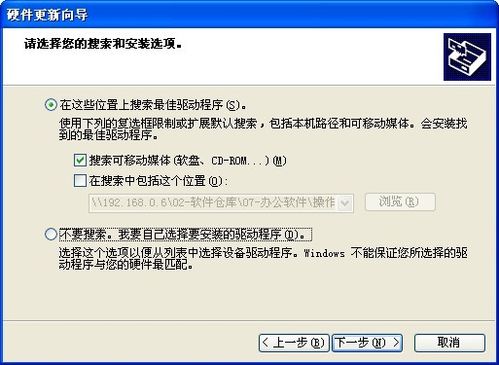
7、选择“不要搜索,我要自己选择要安装的驱动程序”选项,系统会从已集成或已安装的驱动里找出兼容硬件的驱动程序,直接选择后安装即可。如下图所示:
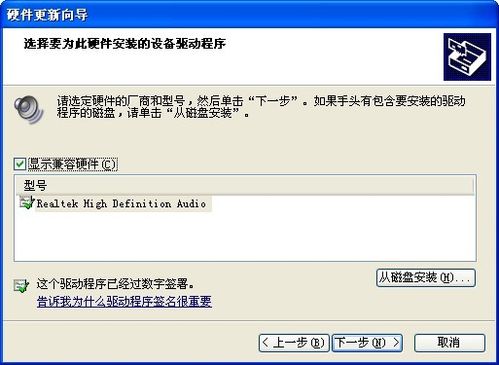
8、选择驱动程序后点“下一步”安装。如下图所示:
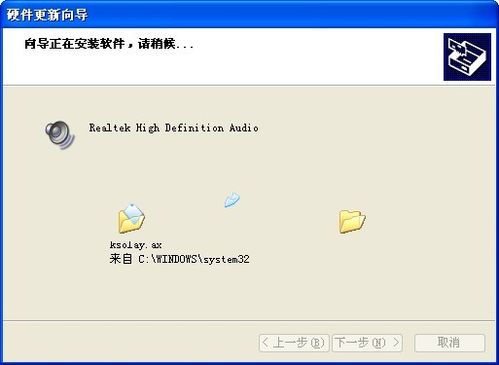
9、安装成功后弹出安装完成窗口,以上两步如果成功安装也会出现同样的窗口。如下图所示:
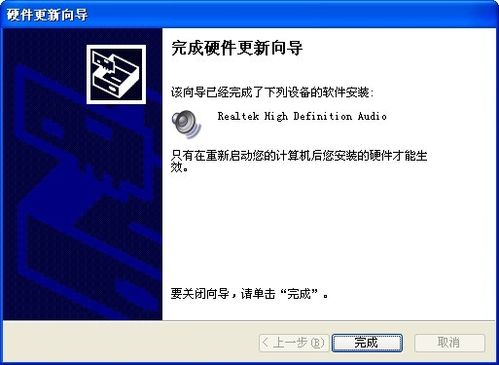
温馨提示:如果以上方法不能成功安装的话,则需要卸载驱动程序,然后重装,操作方法和以上步骤一样,只是在第4步改成“卸载驱动程序”即可。
以上就是如何重装声卡驱动的方法,更多系统重装教程请关注小白一键重装系统官网。

很多用户在使用电脑的时候发现没有声音,很多用户不清楚问题出在了那里,所以不知道怎么解决,如果贸然操作可能会事与愿违,小编为用户总结了电脑声卡驱动使用方法介绍,首先我们
在现代计算机系统中,声卡是不可或缺的硬件之一。无论是进行在线会议、播放音乐还是玩游戏,声卡都扮演着重要角色。然而,许多用户在使用Windows 10时经常会遇到声卡驱动安装的问题。本篇文章将为您提供详细的 声卡驱动安装教程 ,确保您能够顺利配置声音设备。 一、准

声卡是电脑中相当于声带一样的部位,有了声卡电脑才能够发出声音,因此它是计算机中重要的硬件设备,声卡能够将音波和数字信号进行相互转换,从而就能发出声音。当然,想要使用声
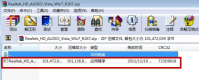
声卡是电脑重要的硬件之一,我们都知道电脑必须要安装声卡驱动,不然播放音乐或视频就没有声音了.许多用户电脑重装系统没有声音,下面来说一下笔记本电脑声卡驱动怎么安装的教程。 电
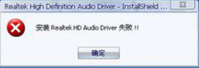
win7系统安装声卡驱动失败,这是什么情况呢?下面就以图文的形式为大家分享一个简单的解决方法,希望能帮到你。 首先进入路径C:WindowsSystem32DriverStoreFileRepository。 找到wdmaudio.inf_x86
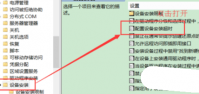
如果我们想在win10电脑中安装声卡驱动,却出现了安装不上的问题,要怎么办呢,首先用户打开电脑的组策略编辑器,然后点击打开系统选项,打开配置设备安装超时选项勾选已启用,然后

iximegam4声卡驱动是一款针对iximegam4的驱动文件,通过这款官方的驱动文件可以帮助用户轻松一键处理音频问题,能够在极低延迟下进行音频处理,感兴趣的朋友快来下载使用吧。

IXI MEGA M8声卡驱动是一款针对IXI MEGA M8的专业驱动文件,通过这款官方的驱动可以帮助大家更好使用音频,能够在极低延迟下进行音频处理,有需要可以下载。 软件特色 配备一颗十六核心处

UgreenAudioCenter是绿联官方的外置声卡驱动软件,能够帮助用户调节声卡设置,实现USB转耳机麦克风,给你带来完整音频输入输出调整方案,有需要的用户不要错过了,赶快来下载吧!

森然DJ声卡驱动,森然DJ声卡驱动是一款声卡驱动器,可以配合同名声卡使用,适用于各种场合,带动气氛,对直播主播,视频拍摄等用户来说都是一款很方便的声卡驱动软件,有需要的用户可以下载。,您可以免费下载。

联想UC30声卡驱动是联想官方的UC30外置声卡驱动软件,只有添加了该驱动软件才能保证声卡的正常运行,联想UC30声卡是专门为主播准备的一款声卡,用于游戏居多,能够最大程度的降噪,提高用户体验,有需要的可以下载使用。

黑狮声卡驱动BlackLionAudioRevolution2x2USB是一款专业的驱动文件,通过这款驱动可以帮助大家更好的使用BlackLionAudio黑狮音频,有需要的朋友不要错过了,欢迎大家下载使用。